노트북을 오래 사용하다 보면 목통증을 호소하는 사람들이 많은데요. 데스크톱 대비 낮은 모니터 높이로 인해 거북목 자세가 되기 때문입니다. 이런 경우 목건강을 위해서 ㅜㄱ북 거치대가 필요하게 됩니다.

물론 두꺼운 책이나 박스 위에 노트북을 올려서 모니터 높이를 높여줄 수 있지만 그렇게 하면 노트북의 최대 장점인 휴대성이 떨어지겠죠? 그래서 집안 어디에서나 옮기기 편하고 카페나 도서관에 갈 때도 가지고 다니기 편한 휴대용 2단 접이식 노트북 거치대를 소개해 드릴까 합니다. 물론 아이패드나 태블릿도 거치가 가능한 제품입니다.
제가 직접 구매하여 사용 중인 제품으로 제품특징, 사용모습, 노트북을 거치하였을 때 모니터 높이까지 자세히 알려드릴게요.
노트북 거치대 스펙
* 모델명 : 감성공장 LHD-15 거치대
* 색상 : 실버
* 재질 : 알루미늄
* 용도 : 43.18cm(17인치) 이하 모든 노트북 거치 가능
* 특징 : 2단 접이식, 15단계 높이 조절
* 가격 : 2만원 초반대
* 제품규격
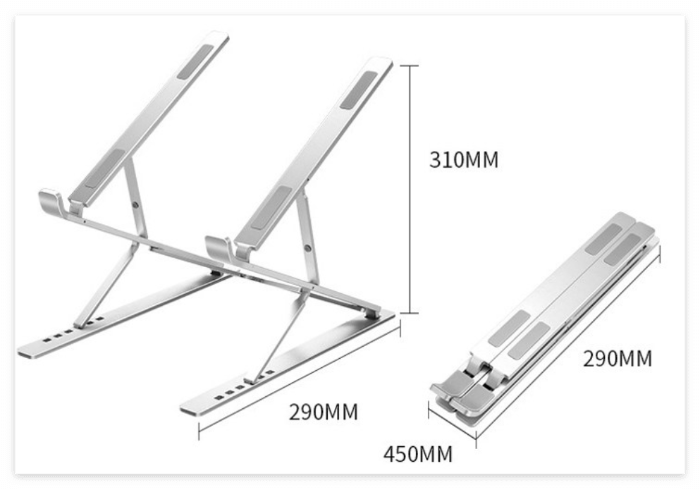
제품외관과 사용법
박싱상태입니다. 2만원 대 제품 치고는 제법 잘 포장해서 옵니다. 보관 주머니가 있고 그 위에 2중으로 박스가 씌워져 있습니다.


사용방법입니다. 말없이 그림만 봐도 쉽게 알 수 있습니다.

접혀있을 때 정면 모습입니다. 노트북이 거치대에 닿는 부분에는 고무로 미끄럼방지 처리가 되어 있습니다. 스크래치 방지용이기도 하네요. 디테일이 괜찮습니다.

뒤집어놓은 모습입니다. 바닥에 닿는 부분인데요 역시 미끄럼방지 고무가 달려 있습니다. 이것이 없는 제품은 노트북을 올려놓으면 고정이 잘 안 되고 흔들리고는 하더라고요.

거치대를 세워 보겠습니다. 우선 1단으로 사용했을 때 모습입니다. 1단에서는 9단계로 각도가 조절 가능합니다.


2단으로 펼쳤을 때 모습입니다. 총 15단계로 높이와 각도가 조절 가능하고요, 저는 높이와 각도를 최대로 높여 보았습니다.


사용모습
이제는 노트북을 거치했을 때의 사진을 보여드릴게요. 노트북은 13인치이며, 11인치 아이패드 거치대로도 사용하고 있으니 참고하시기 바랄게요.
1. 1단 노트북 거치대로 사용
1단으로 사용하였을 때는 다소 모니터 높이는 낮은 감은 있으나 노트북 자판을 치는 데는 이 이상으로 높아지면 따로 블루투스 키보드가 필요해 보였습니다. 타이핑을 했을 때도 부담 없이 할 수 있었습니다. 단, 장기간 사용 시에는 손목에 무리가 오긴 합니다.
1단으로 거치했을 때의 정면과 측면 사진입니다.


9단계 중 3단계로 거치했을 때 바닥에서 약 15cm정도 모니터 높이가 높아집니다. 이 이상으로 각도를 높이면 타이핑을 치는데 불편한 감이 있었습니다.

11인치 아이패드를 거치하였을 때의 모습입니다. 사용은 가능하나 거치대 크기가 좀 크긴 하네요.

2. 2단 노트북 거치대로 사용
저는 목디스크가 있기에 2단을 기본 베이스로 사용합니다. 물론 각도는 최대한 높이는 것을 기준으로 하였습니다. 이럴 경우 타이핑을 치기가 어려우므로 별도의 블루투스 키보드와 마우스를 연결하여 사용하고 있습니다.
2단 최대높이로 거치하였을 때의 모습입니다.


2단 사용 시 노트북 최하단부가 15cm정도 위로 올라갑니다.

화면 하단부는 바닥에서부터 33cm정도 위로 올라가게 됩니다. 1단과 비교하였을 때 거의 2배 정도 높이가 올라가네 되네요. 저는 이 높이를 기본으로 사용하고 있습니다.

아이패드를 거치했을 때 모습입니다. 영상을 보기에는 괜찮습니다.

세로로도 거치되네요.

총평
제가 구매해서 사용한지는 이틀이 지났는데요. 지금 포스팅도 이 노트북 거치대를 사용한 상태로 작성하고 있습니다. 집에서 메인으로 사용하는 제품보다 모니터 최대 높이가 조금 낮아서 아쉽기는 하지만 카페나 도서관에 갈 때는 무조건 들고 갈 것 같습니다. 꽤 잘 만들어진 제품입니다.
장단점은 아래와 같습니다.
1. 좋은 점
* 거치대 구조가 심플하여 책상에서 차지하는 공간이 작다.
* 높이 조절이 다양하게 되며 조작법이 간단하다.
* 최대로 올릴수 있는 높이가 높아서 목건강에 좋다.
* 꽤 튼튼하다. 미끄럼방지 고무까지 있어 노트북을 거치해도 흔들리지 않는다.
* 접기가 아주 편하다. 그리고 접었을 때 부피가 작아 휴대에 유리하다.
* 노트북 거치시 뒷면에 아무것도 닿는 게 없는 구조라 쿨링이 잘된다.
2. 아쉬운 점
* 알루미늄 재질이라 튼튼하긴 하나 다소 무겁다.
* 목디스크가 있는 나에게는 높이가 살짝 아쉽다. 조금 더 높게 높일 수 있었으면
이상 내돈내산 노트북 거치대 사용후기였습니다. 선택에 도움이 되셨기를 바랍니다.
[함께 보면 좋은 글]
블루투스 키보드 종착지, 마이크로소프트 디자이너 컴팩트 무선 키보드
블루투스 키보드는 저에게는 필수 아이템인데요. 목디스크가 있어 노트북 거치대를 사용해 모니터를 최대한 높이기 때문에 타이핑을 위해서는 무선 키보드가 필수품이 되어 버렸습니다. 그래
allrepairman.tistory.com
무선 키보드 마우스 세트, 로지텍 MK650 내돈내산 리뷰
마이크로소프트 디자이너 컴팩트 키보드+디자이너 마우스 조합으로 집에서 노트북 책상 환경을 세팅한 지 어언 4개월. 5년 정도 사용하던 마우스는 오른쪽 클릭이 먹히지 않고, 구매한 지 4개월
allrepairman.tistory.com



